A Microsoft Intune üzembe helyezésének első lépései
A Microsoft Intune egy felhőalapú szolgáltatás, amely segít az eszközök és alkalmazások kezelésében. Ha többet szeretne tudni arról, hogy a Microsoft Intune mire képes a szervezeténél, tekintse meg a Mi a Microsoft Intune? című témakört.
Ez a cikk áttekintést nyújt az Intune üzembe helyezésének elindításához szükséges lépésekről.
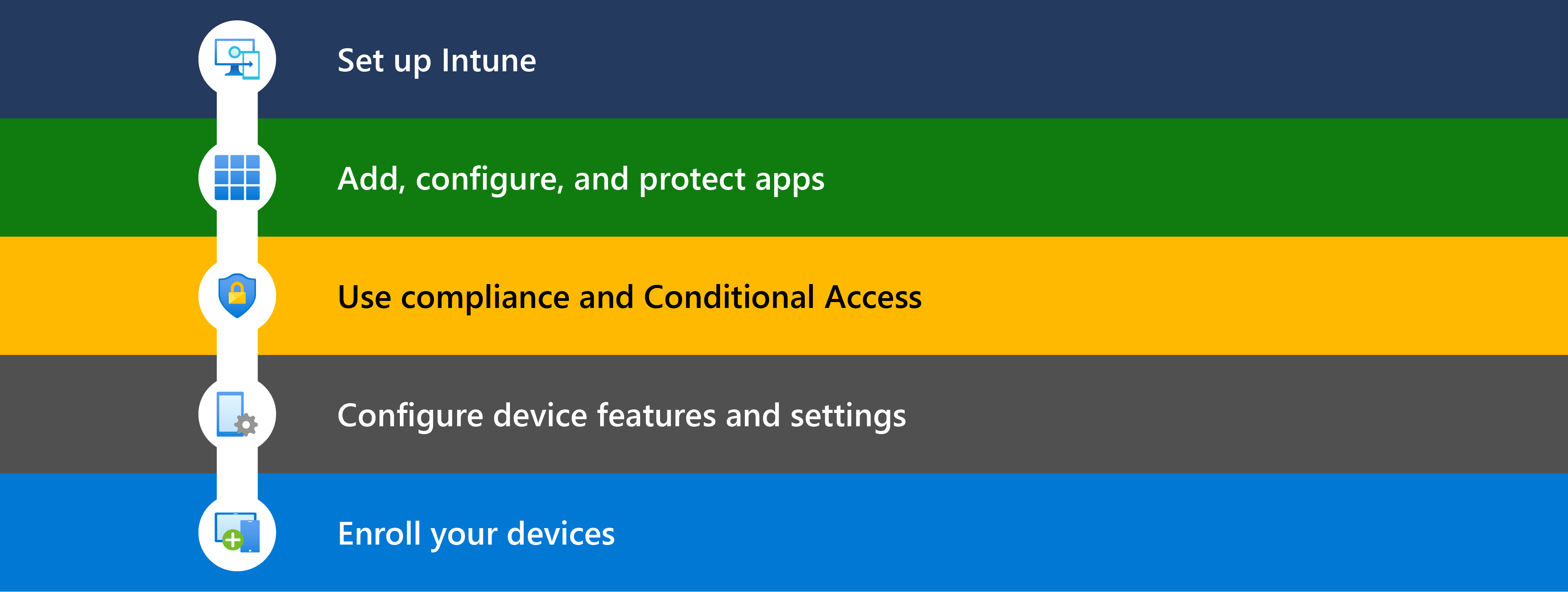
Tipp
A cikk kísérőjeként a Microsoft 365 Felügyeleti központ beállítási útmutatóval is rendelkezik. Az útmutató a környezet alapján szabja testre a felhasználói élményt. A telepítési útmutató eléréséhez nyissa meg a Microsoft Intune beállítási útmutatóját a Microsoft 365 Felügyeleti központban, és jelentkezzen be a Globális olvasóval (legalább). Ezekről az üzembe helyezési útmutatókról és a szükséges szerepkörökről további információt a Speciális telepítési útmutatók a Microsoft 365- és Office 365-termékekhez című témakörben talál.
Ha az ajánlott eljárásokat bejelentkezés és az automatikus beállítási funkciók aktiválása nélkül szeretné áttekinteni, nyissa meg az M365 beállítási portálját.
Az első lépések
Az Intune üzembe helyezésének megtervezéséhez használja a Tervezési útmutatót a Microsoft Intune-ba való áttéréshez. Kiterjed a személyes eszközökre, a licencelési szempontokra, a bevezetési terv létrehozására, a felhasználókkal való kommunikációra és egyebekre.
A következő cikkek jó forrásanyagok:
Határozza meg a licencigényeket és az Intune üzembe helyezésének egyéb előfeltételeit. Az alábbi lista a leggyakoribb előfeltételek némelyikét tartalmazza:
Intune-előfizetés: Néhány Microsoft 365-előfizetés része. Emellett hozzáférhet a Microsoft Intune Felügyeleti központhoz is, amely egy webalapú konzol az eszközök, alkalmazások és felhasználók kezeléséhez.
Microsoft 365-alkalmazások: A Microsoft 365 része, és hatékonyságnövelő alkalmazásokhoz, például az Outlookhoz és a Teamshez használható.
Microsoft Entra-azonosító: A Microsoft Entra ID a felhasználók, csoportok és eszközök identitáskezelésére szolgál. Ez az Intune-előfizetését és esetleg a Microsoft 365-előfizetését is tartalmazhatja.
A Microsoft Entra ID P1 vagy P2, amely további költségekkel járhat, további, a szervezetek által gyakran használt funkciókat biztosít, többek között a feltételes hozzáférést, a többtényezős hitelesítést (MFA) és a dinamikus csoportokat.
Windows Autopilot: Néhány Microsoft 365-előfizetés része. A Windows Autopilot modern operációsrendszer-telepítést biztosít a Windows-ügyféleszközök jelenleg támogatott verzióihoz.
Platformspecifikus előfeltételek: Az eszközök platformjaitól függően más követelmények is teljesülnek.
Ha például iOS/iPadOS- és macOS-eszközöket kezel, szüksége lesz egy Apple MDM push-tanúsítványra és esetleg egy Apple-jogkivonatra. Android-eszközök kezelése esetén szükség lehet egy felügyelt Google Play-fiókra. Ha tanúsítványalapú hitelesítést használ, lehet, hogy SCEP- vagy PKCS-tanúsítványra van szüksége.
További információt a következő témakörben talál:
1. lépés – Az Intune beállítása
Ebben a lépésben:
✔️ Ellenőrizze, hogy az eszközök támogatottak-e, hozza létre az Intune-bérlőt, adjon hozzá felhasználókat & csoportokat, rendeljen licenceket stb.
Ez a lépés az Intune beállítására és a felhasználói identitások, alkalmazások és eszközök kezelésére való felkészülésre összpontosít. Az Intune a Microsoft Entra ID számos funkcióját használja, beleértve a tartományát, a felhasználóit és a csoportjait.
További információt az 1. lépés – A Microsoft Intune beállítása című témakörben talál.
2. lépés – Alkalmazások hozzáadása és védelme
Ebben a lépésben:
✔️ Az Intune-ban regisztrálandó eszközökön hozza létre az eszközökhöz tartozó alkalmazások alapkonfigurációját, majd rendelje hozzá ezeket az alkalmazásszabályzatokat a regisztráció során. A fokozott biztonságot igénylő alkalmazásokon is használjon alkalmazásvédelmi szabályzatokat.
✔️ Az Intune-ban nem regisztrált eszközökön használjon alkalmazásvédelmi szabályzatokat és többtényezős hitelesítést (MFA):
- Az alkalmazásvédelmi szabályzatok segítenek a személyes eszközökön tárolt szervezeti adatok védelmében.
- Az MFA segít megvédeni a szervezet adatait a jogosulatlan hozzáféréstől.
További információ: 2. lépés – Alkalmazások hozzáadása, konfigurálása és védelme az Intune-nal.
Minden szervezet rendelkezik az eszközökre telepítendő alkalmazások alapkészletével. Mielőtt a felhasználók regisztrálják az eszközeiket, az Intune-ból hozzárendelheti ezeket az alkalmazásokat az eszközeikhez. A regisztráció során az alkalmazásszabályzatok automatikusan üzembe lesznek helyezve. A regisztráció befejezése után az alkalmazások telepítenek, és készen állnak a használatra.
Tetszés szerint regisztrálhatja az eszközöket, majd alkalmazásokat rendelhet hozzá. Ez az Ön döntése. Amikor a felhasználók legközelebb új alkalmazásokat keresnek, látni fogják az elérhető új alkalmazásokat.
Ha a saját személyes eszközökkel rendelkező felhasználók hozzáférnek a szervezeti erőforrásokhoz, akkor legalább azokat az alkalmazásokat meg kell védenie, amelyek mobilalkalmazás-kezeléssel (MAM) férnek hozzá a szervezeti adatokhoz. MAM-szabályzatokat hozhat létre az Outlookhoz, a Teamshez, a SharePointhoz és más alkalmazásokhoz. A Microsoft Intune tervezési útmutatója útmutatást nyújt a személyes eszközök kezeléséhez.
Megjegyzés:
Az MFA a Microsoft Entra-azonosító egyik funkciója, amelyet engedélyezni kell a Microsoft Entra-bérlőben. Ezután konfigurálja az MFA-t az alkalmazásokhoz. További információt a következő témakörben talál:
3. lépés – Megfelelőség ellenőrzése és a feltételes hozzáférés bekapcsolása
Ebben a lépésben:
✔️ Hozzon létre egy alapkonfigurációt a megfelelőségi szabályzatokhoz , amelyekkel az eszközöknek rendelkezniük kell, majd rendelje hozzá ezeket a megfelelőségi szabályzatokat a regisztráció során.
✔️ A megfelelőségi szabályzatok kikényszerítéséhez engedélyezze a feltételes hozzáférést .
További információt a 3. lépés – Megfelelőségi szabályzatok tervezése című témakörben talál.
Az Olyan MDM-megoldások, mint az Intune, beállíthatnak olyan szabályokat, amelyeknek az eszközöknek meg kell felelniük, és jelenthetik ezeknek a szabályoknak a megfelelőségi állapotát. Ezeket a szabályokat megfelelőségi szabályzatoknak nevezzük. Ha a megfelelőségi szabályzatokat feltételes hozzáféréssel kombinálja, megkövetelheti, hogy az eszközök megfeleljenek bizonyos biztonsági követelményeknek, mielőtt hozzáférhetnének a szervezet adataihoz.
Amikor a felhasználók regisztrálják eszközeiket az Intune-ban, a regisztrációs folyamat automatikusan üzembe helyezheti a megfelelőségi szabályzatokat. A regisztráció befejezése után a rendszergazdák ellenőrizhetik a megfelelőségi állapotot, és lekérhetik azoknak az eszközöknek a listáját, amelyek nem felelnek meg a szabályoknak.
Tetszés szerint regisztrálhatja az eszközöket a megfelelőség ellenőrzése előtt. Ez az Ön döntése. A következő Intune-bejelentkezéskor a megfelelőségi szabályzatok lesznek hozzárendelve.
Megjegyzés:
A feltételes hozzáférés a Microsoft Entra-azonosító egyik funkciója, amelyet engedélyezni kell a Microsoft Entra-bérlőben. Ezután feltételes hozzáférési szabályzatokat hozhat létre a felhasználói identitásokhoz, alkalmazásokhoz és eszközökhöz. További információt a következő témakörben talál:
4. lépés – Eszközfunkciók konfigurálása
Ebben a lépésben:
✔️ Az engedélyezni vagy letiltani kívánt biztonsági funkciók és eszközfunkciók alapkonfigurációjának létrehozása . Rendelje hozzá ezeket a profilokat a regisztráció során.
További információ: 4. lépés – Eszközkonfigurációs profilok létrehozása az eszközök védelméhez és a szervezeti erőforrások eléréséhez.
A szervezet rendelkezhet olyan eszköz- és biztonsági funkciók alapkészletével, amelyeket konfigurálni kell vagy le kell tiltani. Ezek a beállítások hozzáadódnak az eszközkonfigurációhoz és a végpontbiztonsági profilokhoz. A Microsoft azt javasolja, hogy a regisztráció során rendeljen hozzá kulcsbiztonsági és eszközkonfigurációs szabályzatokat. A regisztráció indításakor a rendszer automatikusan hozzárendeli az eszközkonfigurációs profilokat. A regisztráció befejezése után ezek az eszköz- és biztonsági funkciók konfigurálva lesznek.
Tetszés szerint regisztrálhatja az eszközöket a konfigurációs profilok létrehozása előtt. Ez az Ön döntése. A következő Intune-bejelentkezéskor a profilok lesznek hozzárendelve.
A Microsoft Intune Felügyeleti központban különböző profilokat hozhat létre az eszközplatformja alapján – Android, iOS/iPadOS, macOS és Windows.
A következő cikkek jó forrásanyagok:
- Szolgáltatások és beállítások alkalmazása az eszközökön eszközprofilok használatával
- Beállítások konfigurálása a beállításkatalógus használatával
- Végpontbiztonság kezelése a Microsoft Intune-ban
- A Windows biztonsági alapkonfigurációi
5. lépés – Az eszközök regisztrálása
Ebben a lépésben:
✔️ Eszközök regisztrálása az Intune-ban.
További információ: 5. lépés – Üzembe helyezési útmutató: Eszközök regisztrálása a Microsoft Intune-ban.
Az eszközök teljes körű kezeléséhez regisztrálni kell az eszközöket az Intune-ban a megfelelőségi & feltételes hozzáférési szabályzatok, alkalmazásszabályzatok, eszközkonfigurációs szabályzatok és a létrehozott biztonsági szabályzatok fogadásához. Rendszergazdaként regisztrációs szabályzatokat hozhat létre a felhasználók és az eszközök számára. Minden eszközplatform (Android, iOS/iPadOS, Linux, macOS és Windows) különböző regisztrációs lehetőségekkel rendelkezik. Kiválaszthatja, hogy mi a legjobb a környezetének, a forgatókönyveinek és az eszközeinek a használata szempontjából.
A választott regisztrációs lehetőségtől függően a felhasználók maguk is regisztrálhatnak. Vagy automatizálhatja a regisztrációt, hogy a felhasználóknak csak a szervezeti fiókjukkal kell bejelentkezniük az eszközre.
Amikor egy eszköz regisztrál, az eszköz biztonságos MDM-tanúsítványt ad ki. Ez a tanúsítvány kommunikál az Intune szolgáltatással.
A különböző platformok különböző regisztrációs követelményekkel rendelkeznek. Az alábbi cikkek segítséget nyújtanak az eszközregisztrációval kapcsolatos további információkhoz, beleértve a platformspecifikus útmutatást:
- Mi az eszközregisztráció az Intune-ban?
- A Microsoft Intune regisztrált eszközfelügyeleti képességei
- Üzembe helyezési útmutató: Eszközök regisztrálása a Microsoft Intune-ban
Felhőbeli csatolás a Configuration Managerrel
A Microsoft Configuration Manager segít megvédeni a helyszíni Windows Servert, az eszközöket, az alkalmazásokat és az adatokat. Ha felhőbeli és helyszíni végpontok kombinációját kell kezelnie, a felhőben csatlakoztathatja a Configuration Manager-környezetet az Intune-hoz.
Ha a Configuration Managert használja, két lépésben csatlakoztathatja a helyszíni eszközöket a felhőhöz:
Bérlő csatolása: Regisztrálja az Intune-bérlőt a Configuration Manager üzemelő példányával. A Configuration Manager-eszközök a Microsoft Intune Felügyeleti központban jelennek meg. Ezeken az eszközökön különböző műveleteket futtathat, például alkalmazásokat telepíthet és Windows PowerShell-szkripteket futtathat a webes Intune Felügyeleti központ használatával.
Együttes felügyelet: Windows-ügyféleszközök kezelése a Configuration Managerrel és a Microsoft Intune-nal. A Configuration Manager kezel bizonyos számítási feladatokat, az Intune pedig más számítási feladatokat.
A Configuration Managerrel például kezelheti a Windows-frissítéseket, az Intune-ból pedig a megfelelőségi & feltételes hozzáférési szabályzatokat.
Ha jelenleg a Configuration Managert használja, azonnali értéket kap a bérlői csatoláson keresztül, és több értéket kap a megosztott kezeléssel.
A szervezetének megfelelő Microsoft Intune beállítással kapcsolatos útmutatásért tekintse meg az Üzembe helyezési útmutató: A Microsoft Intune beállítása vagy áthelyezése című témakört.
Következő lépések
- 1. lépés – A Microsoft Intune beállítása
- 2. lépés – Alkalmazások hozzáadása, konfigurálása és védelme az Intune-nal
- 3. lépés – Megfelelőségi szabályzatok tervezése
- 4. lépés – Eszközfunkciók és -beállítások konfigurálása az eszközök védelméhez és a szervezeti erőforrásokhoz való hozzáféréshez
- 5. lépés – Üzembe helyezési útmutató: Eszközök regisztrálása a Microsoft Intune-ban
Visszajelzés
Hamarosan elérhető: 2024-ben fokozatosan kivezetjük a GitHub-problémákat a tartalom visszajelzési mechanizmusaként, és lecseréljük egy új visszajelzési rendszerre. További információ: https://aka.ms/ContentUserFeedback.
Visszajelzés küldése és megtekintése a következőhöz: